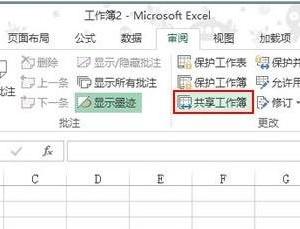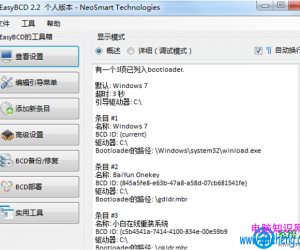excel2013中如何设置下拉菜单 在excel2013中设置下拉菜单的方法
发布时间:2017-05-05 16:38:29作者:知识屋
excel2013中如何设置下拉菜单 在excel2013中设置下拉菜单的方法 打开一个excel2013文件如图

我们看到图中的表格,性别一栏没有填写,选中性别下面的空格,如图

在空白位置,的两个格中输入性别选项(男,女),如图
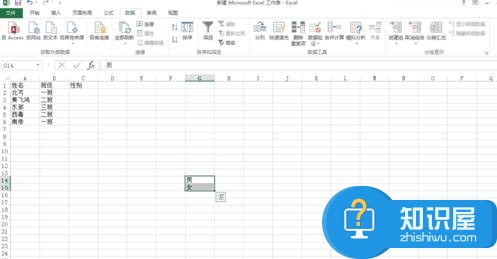
选择,数据选项卡>数据验证下拉箭头中的数据验证,如图

“允许”中选择“序列”,“来源”选中“男女”,按“确定”按钮 如图
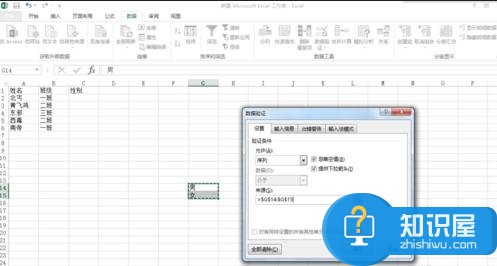
这样下拉列表就添加好了。
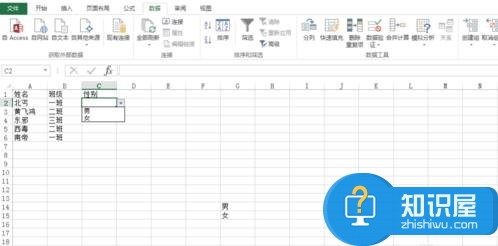
(免责声明:文章内容如涉及作品内容、版权和其它问题,请及时与我们联系,我们将在第一时间删除内容,文章内容仅供参考)
知识阅读
软件推荐
更多 >-
1
 一寸照片的尺寸是多少像素?一寸照片规格排版教程
一寸照片的尺寸是多少像素?一寸照片规格排版教程2016-05-30
-
2
新浪秒拍视频怎么下载?秒拍视频下载的方法教程
-
3
监控怎么安装?网络监控摄像头安装图文教程
-
4
电脑待机时间怎么设置 电脑没多久就进入待机状态
-
5
农行网银K宝密码忘了怎么办?农行网银K宝密码忘了的解决方法
-
6
手机淘宝怎么修改评价 手机淘宝修改评价方法
-
7
支付宝钱包、微信和手机QQ红包怎么用?为手机充话费、淘宝购物、买电影票
-
8
不认识的字怎么查,教你怎样查不认识的字
-
9
如何用QQ音乐下载歌到内存卡里面
-
10
2015年度哪款浏览器好用? 2015年上半年浏览器评测排行榜!